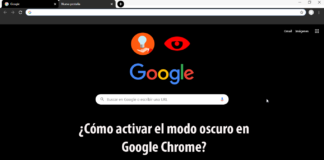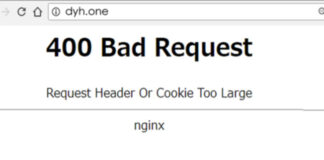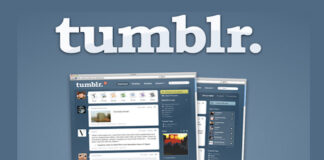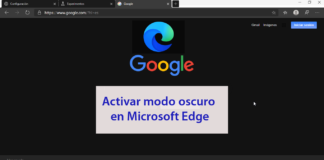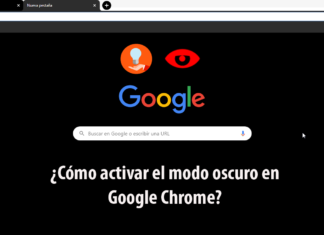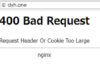Primero entra a tu cPanel escribiendo: tu-dominio.com/cpanel
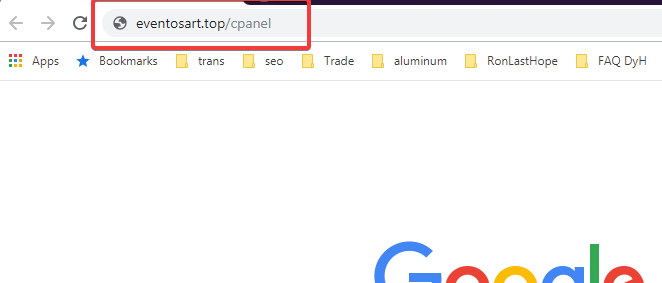
Luego debes de ingresar tu usuario y contraseña.
La contraseña y usuario están en un correo que te envia el sistema a la hora de pagar tu hosting. Es un correo que dice: COMPLETADO … HOSTING LINUX.. Busca ese correo y encontraras tu usuario y contraseña.
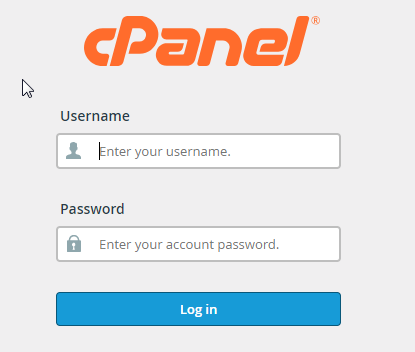
IMPORTANTE
Una vez dentro de cPanel vas al titulo de correos electrónicos y autenticas los servidores de correo así:
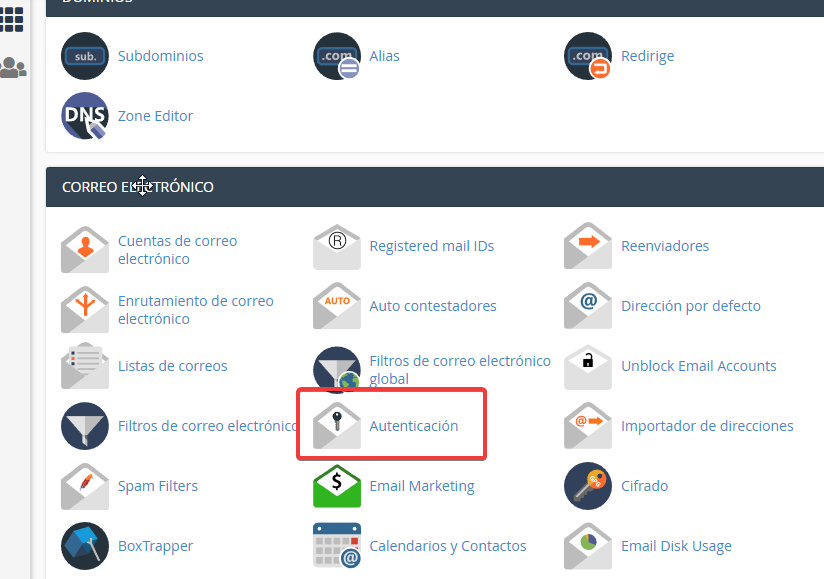
Luego le das clic en “repair”
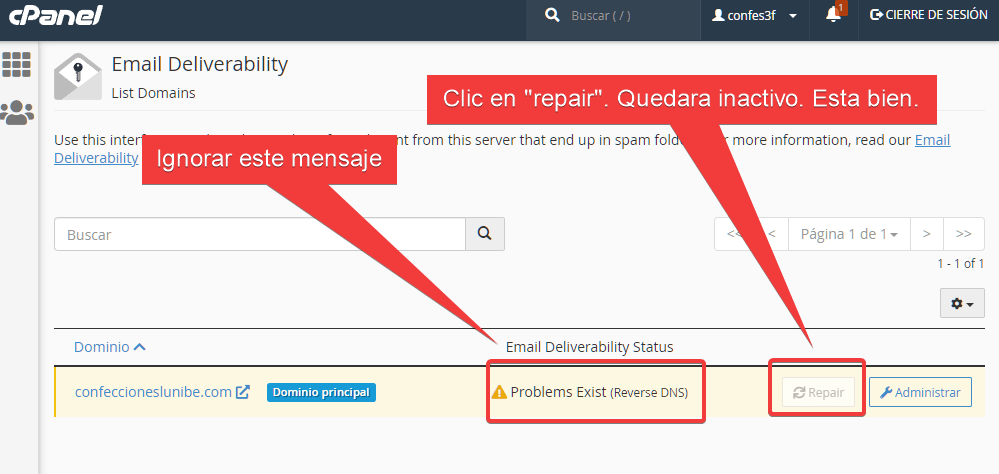
El boton “repair” se quedara inactivo y saldra un mensaje “problems exist (reverse DNS)” que es un mensaje que puede ignorar. Nuestro Reverse DNS se hace en el servidor raiz. Es un mensaje por defecto que no afecta sus correos.
Luego regresas a inicio asi:
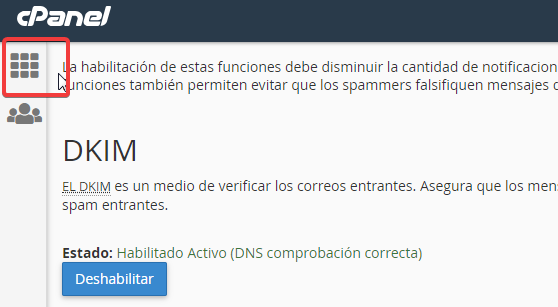
Ahora si puedes empezar a crear tus correos en este icono:
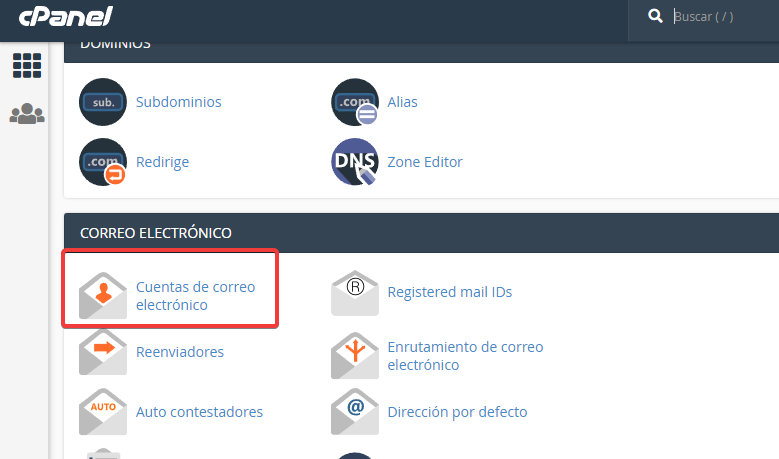
Luego clic a la pestaña de añadir cuenta de correo:
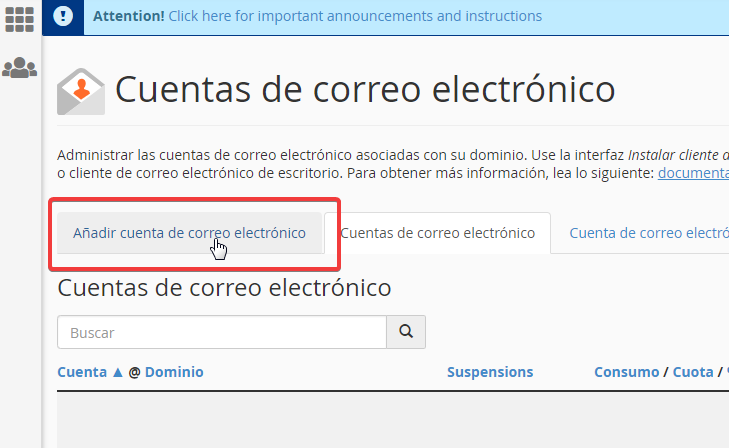
Luego pones los datos del usuario de correo que quieres crear:
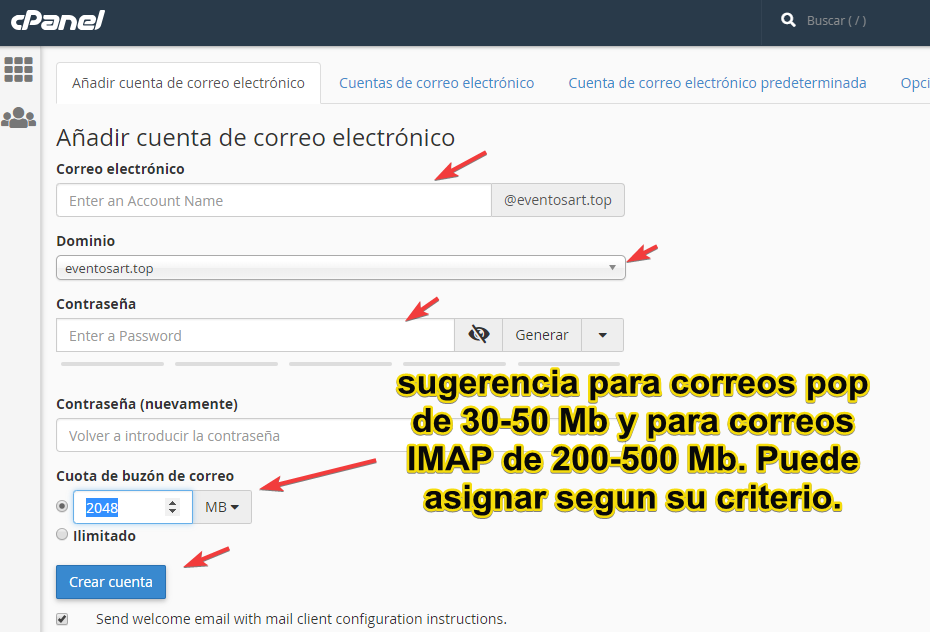
Luego de crear tu correo aparecerá en la pestaña de cuentas de correo:
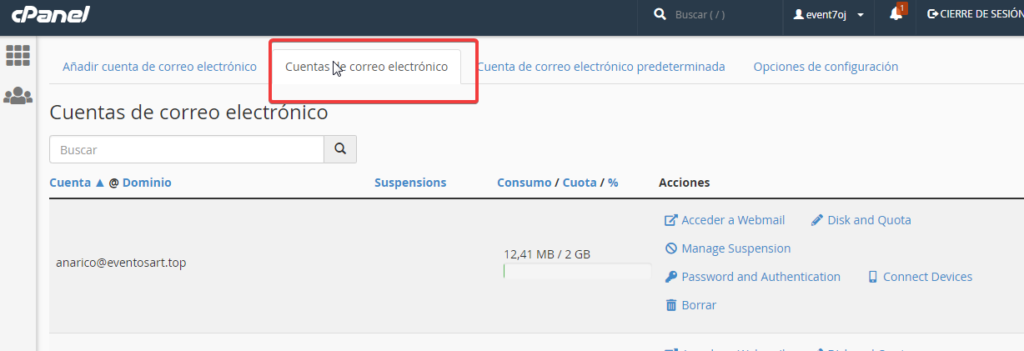
En ese panel puedes encontrar los datos para configurar tu correo con los clientes de correo (outlook, thunderbird, mail app, celulares, etc):
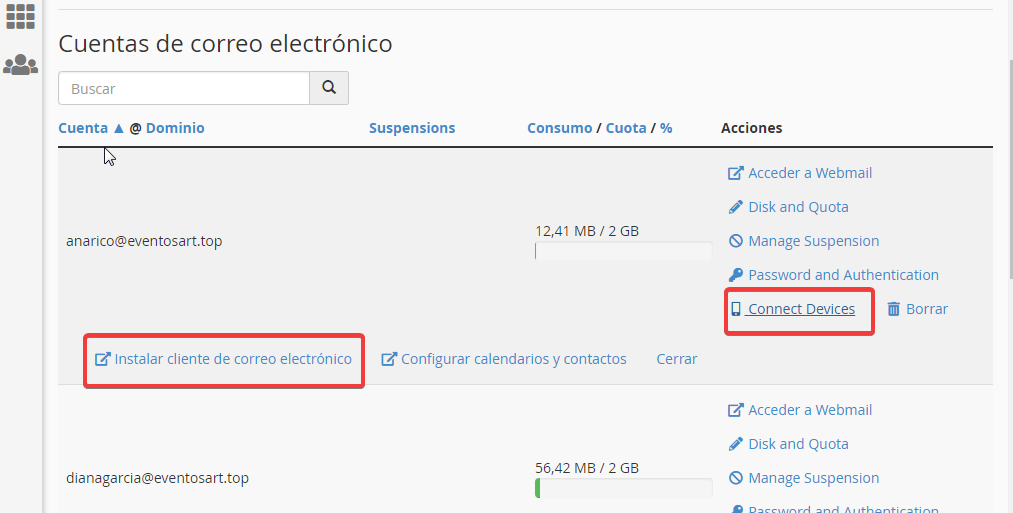
Luego de darle clic a ese enlace veras los datos para configurar tus clientes de correo, como el outlook, thunderbird, mail, celulares, tablets y laptops.
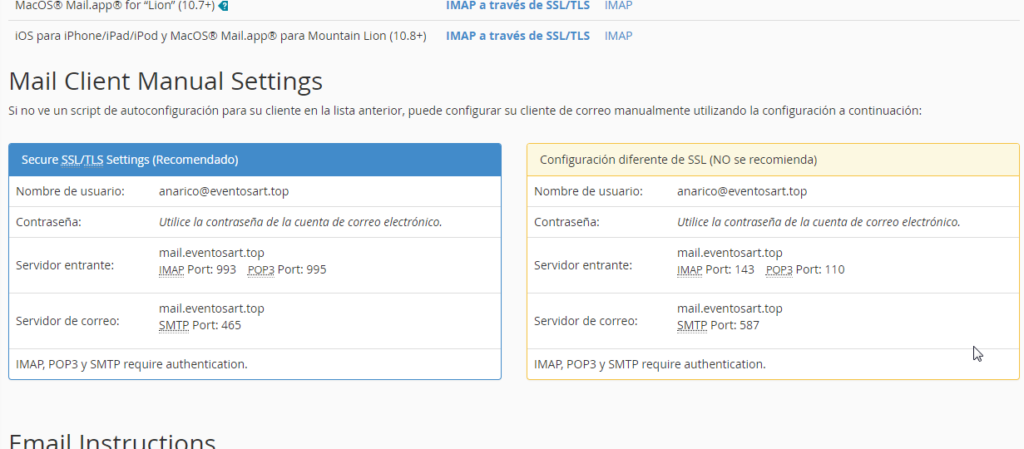
También tienes enlaces para modificar el tamaño de buzón de tus cuentas de correo y para cambiar la contraseña:
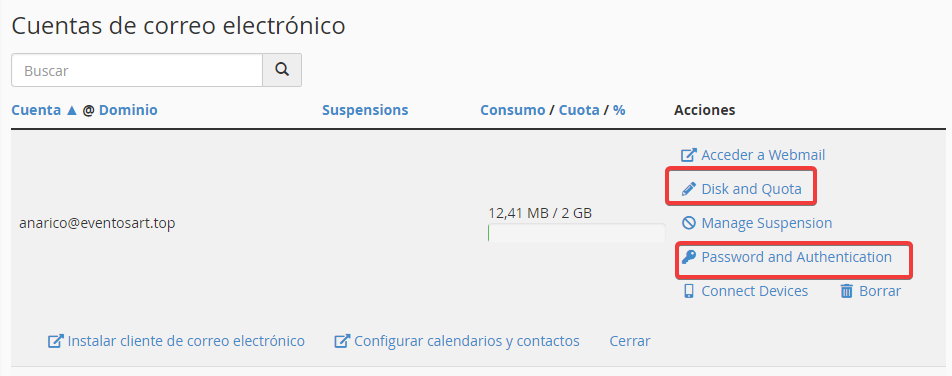
Si no quieres usar un cliente de correo, puedes acceder a tu buzón de correo en cualquier parte del mundo y a cualquier hora abriendo un navegador como el chrome y escribiendo tu dominio y agregándole la palabra webmail así:
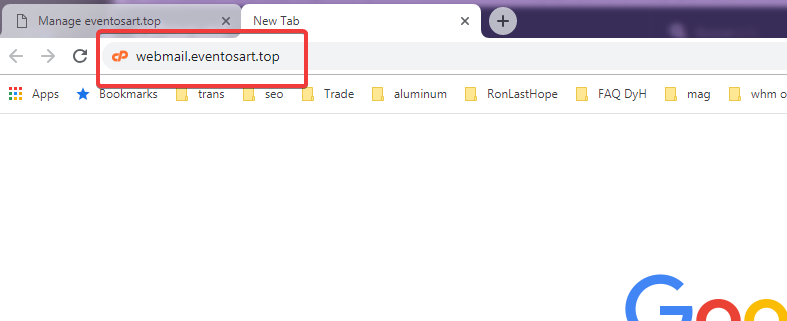
Luego pondrás tu usuario de correo y contraseña y entras a tu webmail allí escoje roundcube que es simple y bueno. Horde es complicado y solo para expertos.
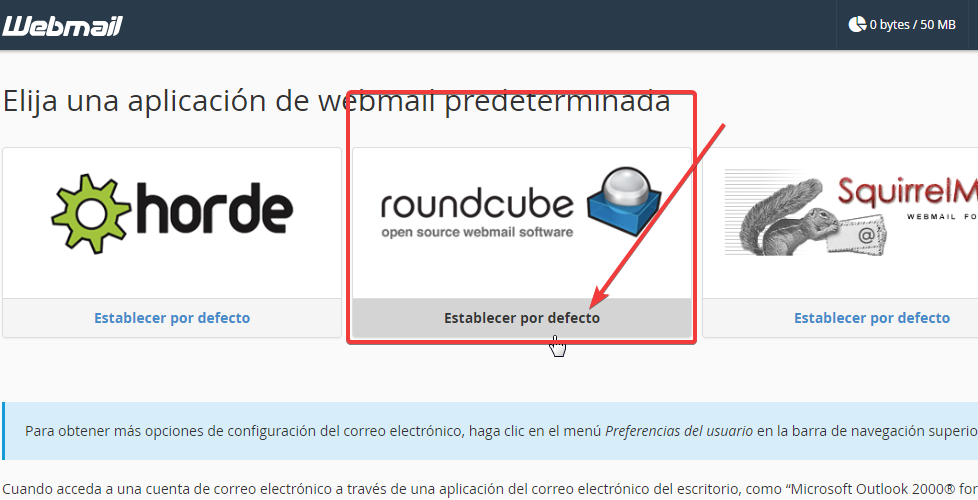
Luego llegaras a tu webmail y allí podrás enviar y recibir correos desde el navegador chrome.
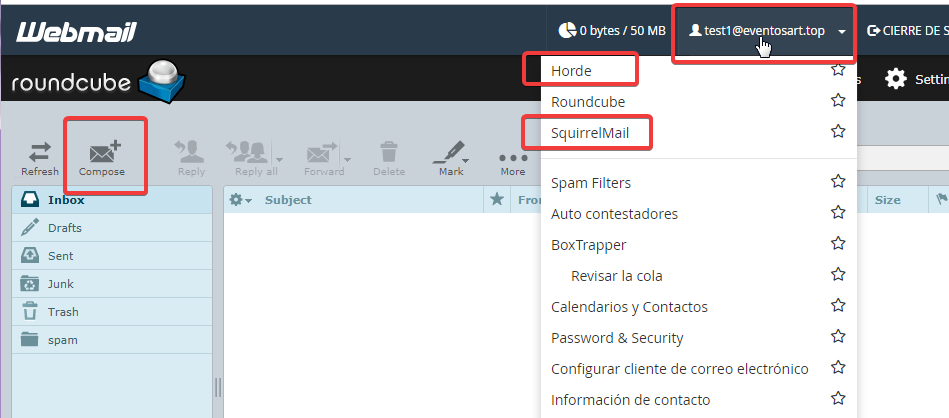
Aquí tienes la versión en vídeo de este tutorial: